一键安装win8系统
- 分类:教程 回答于: 2016年10月24日 00:00:00
上期小编教大家一键安装win7旗舰版64位系统方法,这期呢小编就教大家一键安装win8系统,那么一键安装win8系统是怎么操作的呢?一键安装win8系统需要注意什么?一键安装win8系统会激活好系统?对于这些疑问,现在小编就来跟大家介绍下一键安装win8系统。
Win8独特的操作界面让不少用户都感觉到新奇,而win8系统也是可以支持触摸屏的。因此不少用户希望体验win8系统,而怎么一键安装win8系统?怎么才可以最简单快速一键安装win8系统,下面大家就一起来看看。
一键安装win8系统:
1、 首先下载并打开小白一键重装系统 。然后点击“立即重装系统”。
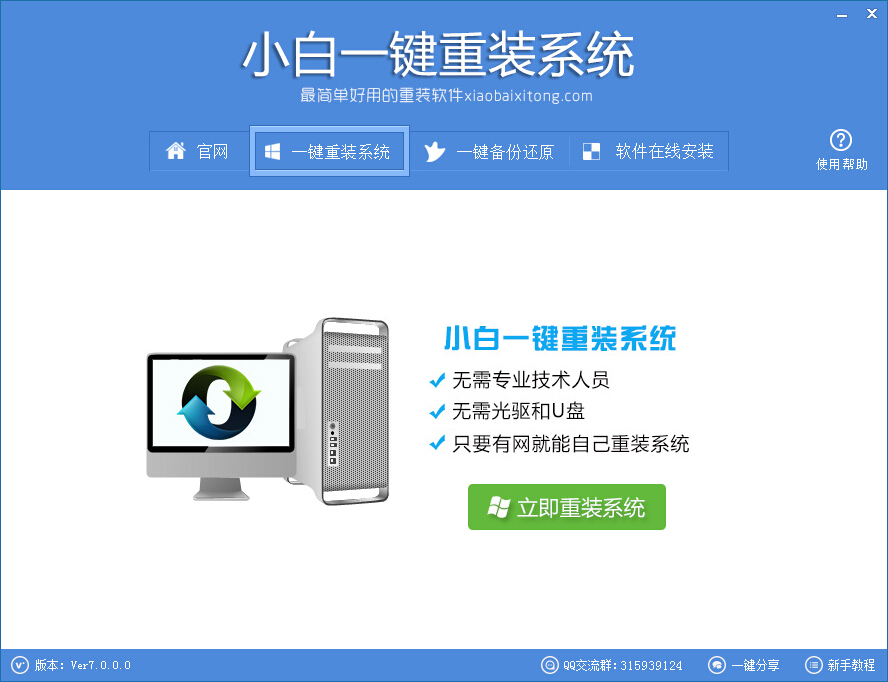
2、 点击后软件会检测出当前电脑环境,包括了软硬件以及网络状态。
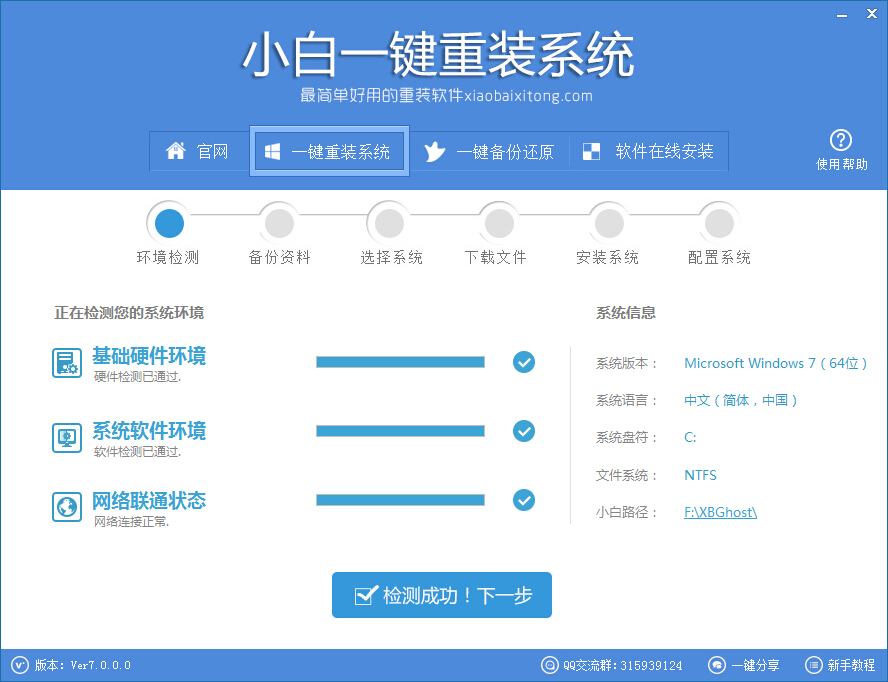
3、 接着是来到这个备份资料选项,大家可以备份或者是不备份这些资料,或者是你在打开软件前已经整理好资料了。
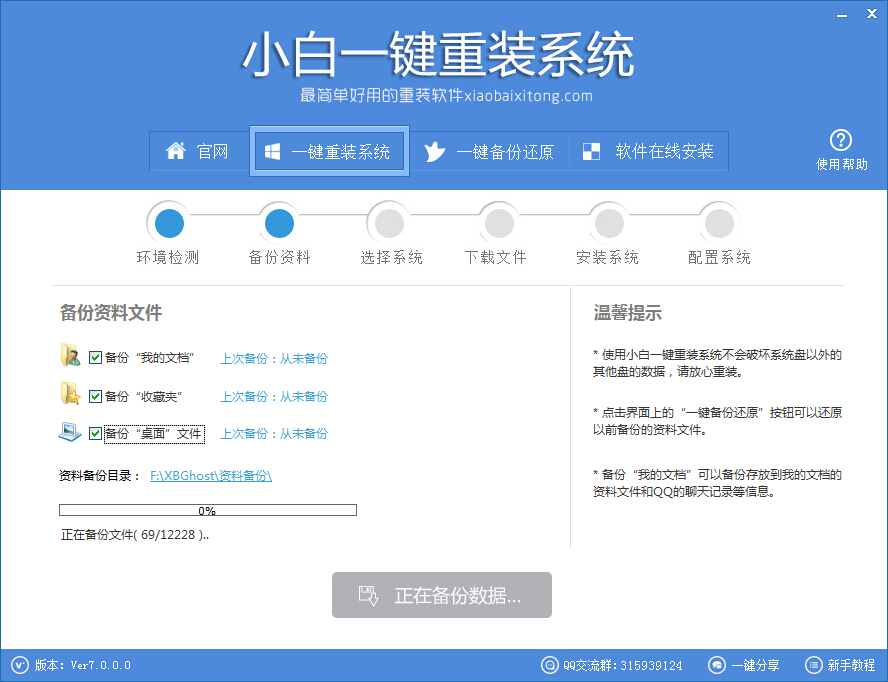
4、 下一步则是来到了选择系统这里。软件提供的是win8.1系统安装,它是win8系统稳定升级版,都是win8系统系列。
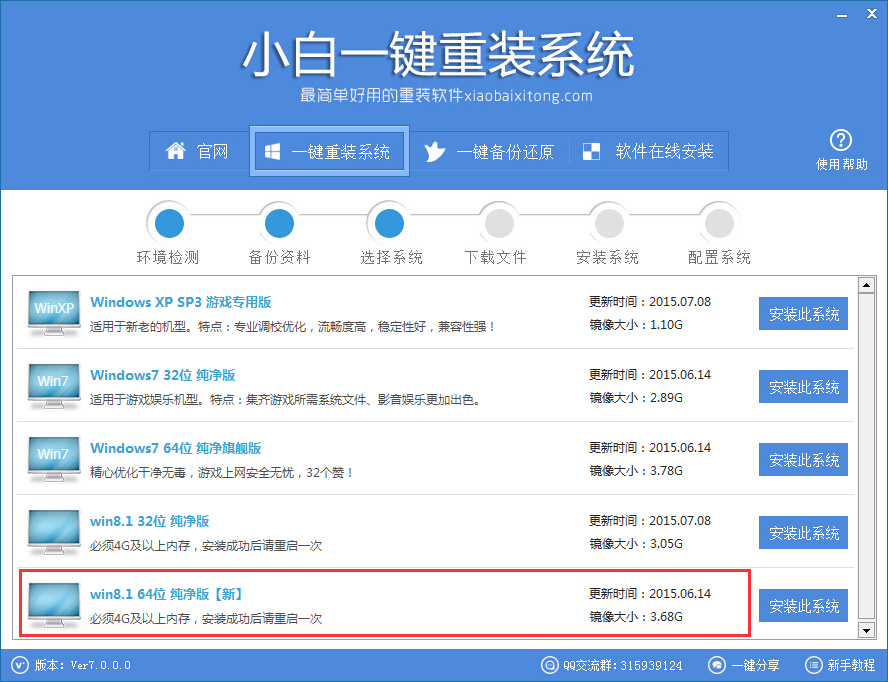
5、 点击安装此系统后则是会开始系统下载。这个过程是不用大家操作的,软件会帮大家完成余下的步骤,大家离开了电脑也是可以的。但是最好要拔掉U盘或是移动硬盘,以及确保光驱里面的光盘已经退出。这样就能很好保证安装系统的成功率。
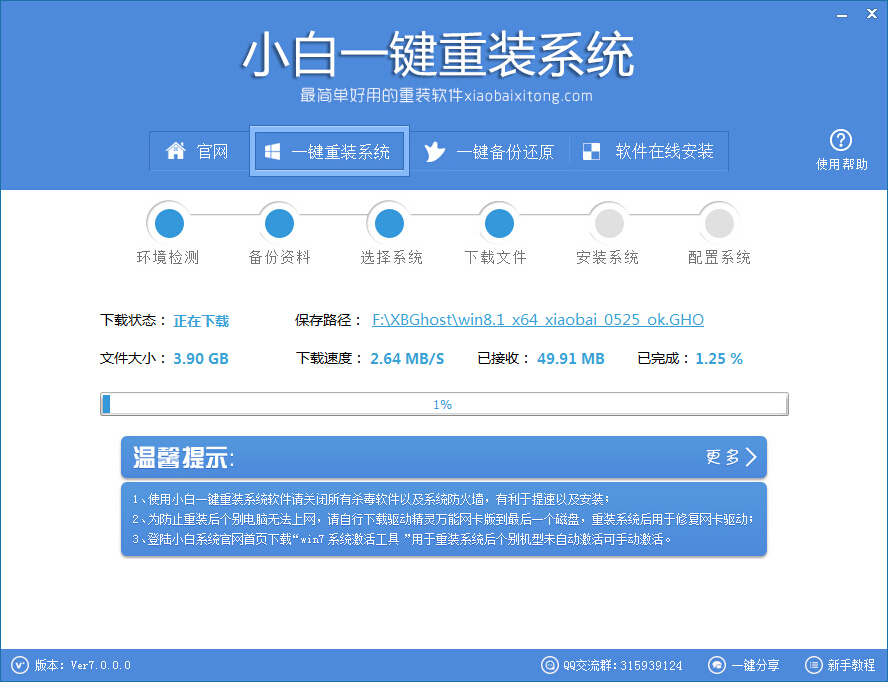
类似推荐:一键安装xp系统 。
以上就是关于一键安装win8系统介绍,这个过程是会帮大家安装好硬件驱动跟激活系统等这些的。
 有用
26
有用
26


 小白系统
小白系统


 1000
1000 1000
1000 1000
1000 1000
1000 1000
1000 1000
1000 1000
1000 1000
1000 1000
1000 1000
1000猜您喜欢
- ghost系统还原方法2022/09/19
- 小白装机需要激活系统吗?..2022/07/30
- 详解win7能直接升级到win11吗..2021/07/09
- 教大家怎么看笔记本显存颗粒品牌..2021/09/14
- 电脑无法开机重装系统步骤..2023/02/26
- 口袋装机一键重装系统软件的使用教程..2021/10/29
相关推荐
- 电脑zip文件怎么打开2022/11/24
- 一键ghost使用教程2022/01/22
- 电脑蓝屏怎么办恢复2023/01/24
- 360重装大师xp重装系统教程2022/08/16
- 火影电脑一键重装系统xp教程..2019/10/12
- 误删除的微信聊天记录如何恢复教程..2023/04/21

















